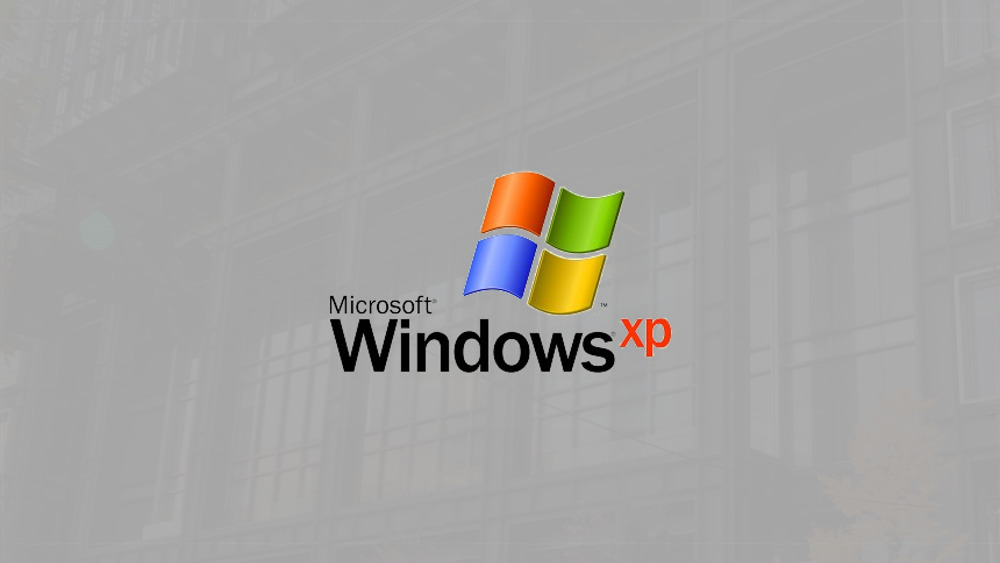7月更新・前月(6月)の人気記事トップ10 07/02/2024
- ( 01 – ) 【Labs】position:absoluteとwidth:100%を指定すると横幅の設定がうまくいかない場合の対処方法について
- ( 04 ↑) 【jQuery】入門2. jQueryをHTMLに組み込む
- ( 05 ↑) 【Mac】横画面で撮影した動画をYouTubeショート用にMacのiMovieで縦画面に編集する方法
- ( 02 ↓) 【Mac】macOSをHigh SierraからMontereyにアップグレード
- ( 03 ↓) 【Mac】Safariでソースコードを見る方法
- ( 10 ↑) 【jQuery】入門7. jQueryで新しいWindowを開く
- (圏外↑) 【GIMP】レイヤーをロック
- (圏外↑) 【Inkscape】InkscapeでCMYKカラーを表示する
- (圏外↑) 【jQuery】入門11. switch文による条件分岐
- ( 06 ↓) 【Labs】CSSだけでドロップダウンメニュー
【Labs】taskkillコマンド
こんにちは(¬v¬)
今回はWeb制作とはあまり関係ありませんが知っていると便利な情報なので共有します。
フォルダーの再起動
ウィンドウズを使っていてフォルダーやファイルの整理等を行っているとたまに…いえいえ、ウィンドウズ7になってからは度々現れる、
エクスプローラーによってファイルは開かれているため、操作を完了できません。ファイルを閉じてから再実行してください。
のメッセージ。
主な原因はThumbs.dbというファイルが自動で作成され、一度該当ファイルやフォルダーを使用するとThumbs.dbによってフォルダーの削除や名前の変更等ができなくなるという現象。Thumbs.dbとは画像の入ったフォルダを開いたときに表示される縮小画像が保存されていて画像表示を速くするためのシステムファイル。
Thumbs.dbを作成しないようにするにはシステムの詳細設定にあるパフォーマンスの中の、
アイコンの代わりに縮小版を表示する
のチェックを外せば作成されなくなるのですがフォルダーを開いたときに縮小版が表示されないのは少し不便…とは言え毎回PCを再起動させるのも効率悪い…
再起動…?
フォルダーだけ再起動すればいいのでは!?
タスクマネージャーを起動してプロセスタブの中のexplorer.exeを選んでプロセスの終了ボタンで終了させるただし、終了させたままではフォルダーが使えないので同じくタスクマネージャーの中にあるアプリケーションタブの中の新しいタスクをクリックしてexplorer.exeと入れて再起動。
でもいちいちタスクマネージャーを起動って面倒なのでtaskkillコマンドで強制終了させて同じくexplorer.exeを再起動、しかしどれもこれも面倒だ、
コマンド、コマンド...
そうそう、バッチファイルにしちゃえばいいのでは?!ということでtaskkillコマンドをバッチファイルにしました。
バッチファイルとはDOSコマンドを記述したスクリプトファイルのことでコマンドで自分がしたいことがあればそれを記述して実行(ファイルをダブルクリック)するだけで処理できるという便利なスクリプトファイル。
バッチファイルを作って必要なときにフォルダーを簡単に再起動させるという方法がベスト!
taskkill /f /im explorer.exe
start explorer.exe
上記2行をテキストファイルにコピーして適当な名前、ここではexplorer.batで任意の場所(デスクトップとか)に保存。
あとはフォルダー名やファイル名が変更できなくなったときに作ったバッチファイルをダブルクリックしてフォルダーを再起動させて解決です。
taskkillはWindows XP Pro.から実装されたコマンドです。
なお、ご利用は自己責任でお願いしますm(_ _)m